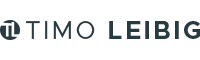Anleitung fürs Lesen der exklusiven Inhalte
PDFs werden direkt geöffnet. Einzig E-Books können etwas tricky sein. Aber das funktioniert auch problemfrei.
Nach dem Herunterladen eines kostenlosen E-Books finden Sie die Datei als .epub oder .mobi auf Ihrem Gerät. .mobi sind ältere Dateien ausschließlich für Kindle. .epub funktioniert mittlerweile überall.
Je nach gewünschtem Lesegerät haben Sie folgende Möglichkeiten:
1) Kindle: Kopieren Sie die Datei per USB auf Ihren Kindle oder Ihr Fire-Tablet.
2) Smartphone: Dort können Sie das E-Book in der Regel direkt aus der E-Mail heraus antippen und lesen. (Sollte es Probleme geben, lesen Sie bitte weiter unten)
3) Computer: Dort können Sie das E-Book mithilfe der kostenlosen Kindle-App lesen. Die Kindle-App finden Sie hier.
Beispielhaftes Vorgehen:
1) Verbinden Sie Ihren Kindle über das im Lieferumfang enthaltene USB-Kabel mit Ihrem Computer. Ihr Kindle wird als externes USB-Laufwerk angezeigt.
Unter Windows: Ihr Kindle erscheint im Ordner Computer oder Arbeitsplatz.
Unter Mac: Ihr Kindle wird auf dem Desktop angezeigt.
2) Öffnen Sie den Geräte-Ordner Ihres Kindle und dort den Documents- oder Internal Documents-Ordner.
3) Dorthin verschieben Sie die heruntergeladene Datei per „Drag and Drop“. Die Namen der Ordner können je nach Gerätetyp variieren. Auf dem Kindle Paperwhite verschieben Sie die E-Books beispielsweise in den Documents-Ordner, auf Kindle Fire-Tablets in den Books-Ordner.
Es gibt Probleme? Ich helfe gern weiter, schreiben Sie mir an info@timoleibig.de.
Viel Spaß beim Lesen!
Bekannte Probleme auf einem Android-Gerät:
Sie sehen die Fehlermeldung „Fehler beim Öffnen der Datei“? Es liegt in der Regel daran, dass die Buchdatei .mobi im Download-Ordner landet, auf den die Kindle-App keinen Zugriff hat.
Kopieren Sie einfach die Buchdatei in das Verzeichnis Books oder Documents. Danach sollte die Kindle-Lese-App das Buch finden.